Na plataforma Celero, há certas configurações que podem ser feitas conforme a necessidade de cada empresa!
Veja o gif abaixo para entender como editar suas empresas:
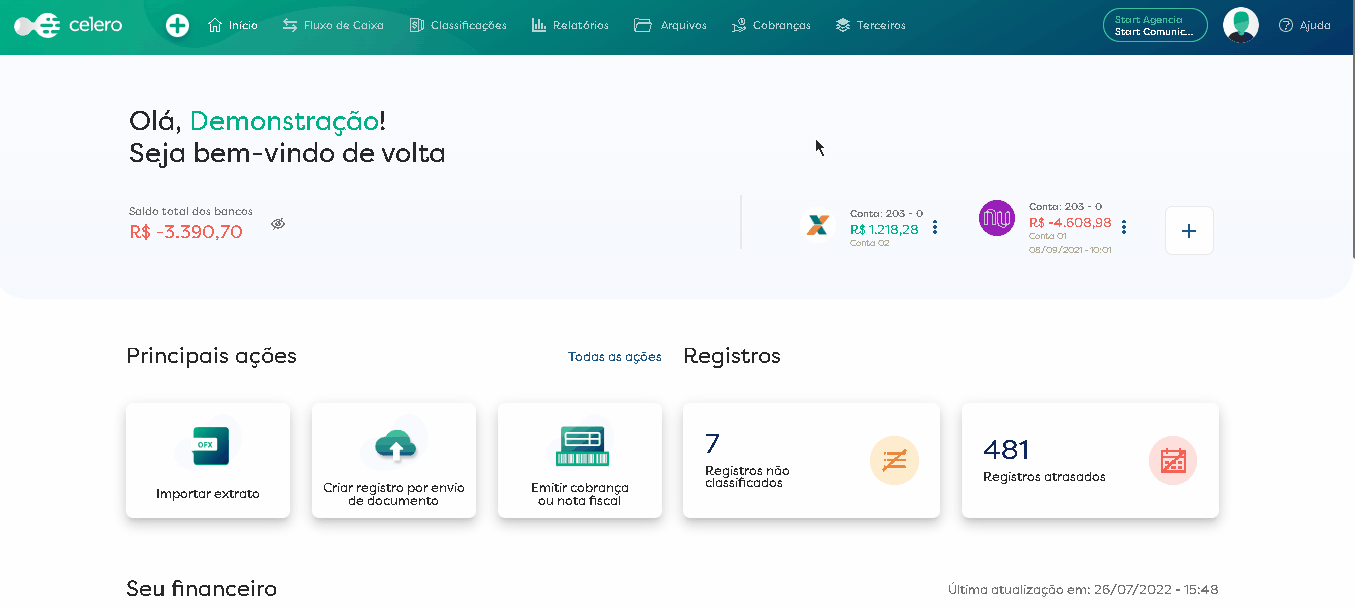
Menu Empresa
Para ter acesso ao Menu de empresas cadastradas, siga o passo a passo abaixo:
- Arraste o mouse até o seu perfil no canto superior direito e clique na opção "Empresa"
- Selecione a empresa para ser editada (lado esquerdo)
Opções de edição
- Dados da empresa
Neste campo você pode editar o endereço e demais informações adicionais como o CNPJ, Inscrição Municipal e Regime Tributário.
Observação: Clique no botão azul ''Salvar alterações'' caso tenha feito alguma alteração nestes campos.
- Contas Bancárias
Nessa opção você pode Adicionar uma conta conta bancária e também e editar os dados de uma conta bancária.
Para adicionar uma nova conta, caso seu plano preveja esta disponibilidade, clique no botão "Adicionar nova conta" e preencha os dados solicitados!
Para Editar os dados, clique em cima da conta bancária desejada. Caso queira mais informações sobre como editar a conta bancária de sua empresa, clique aqui!
Observação: aqui você também pode desativar ou ativar novamente alguma conta bancária caso precise. Basta clicar no interruptor ao lado direito, dentro da conta que precisa ativar ou desativar.
Ativo  Inativo
Inativo
Neste campo é possÍvel editar o módulo de envio de notificação por e-mail referente as cobranças enviadas. Esta alteração afetará todos os terceiro. Caso queira editar o cadastro, bem como o envio de e-mail de notificação para um cliente específico, veja nosso artigo como editar o cadastro de um terceiro.
- Contatos
No campo de contatos, é possível adicionar novo contato, bem como editar contato já existente.
Para criar um novo contato, basta clicar em ''Criar novo contato'' no botão azul abaixo e preencher as informações solicitadas.
Para excluir um contato, arraste o mouse em cima do contato desejado e clique na lixeira vermelha para excluí-lo.
Para editar um contato, clique em cima do contato desejado e preencha o nome, e-mail e número de telefone dele, e após finalizar, clique em 'Salvar Alterações' para salvar as informações editadas.
Observação: O e-mail adicionado dentro de cada contato receberá uma cópia de todas as emissões de boletos e notas fiscais realizadas pela plataforma se referentes a este terceiro, caso você tenha adquirido o serviço de emissão de cobranças da plataforma.
Caso ainda tenha ficado alguma dúvida, consulte nosso suporte via chat ou e-mail.